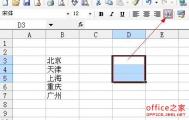让Word文字自动适应单元格大小
在Word 2000中,当我们向表格中输入文字时,表格的列宽会自动增加以适应文字,但如果对单元格的尺寸有要求时,在Word 97中只能手工调整文字间距,而在Word 2000中则可以自动调整文字间距以适应单元格。要启动这项功能,可进行如下设置:
1、选中该单元格。
2、从“表格”菜单中选择“表格属性”命令,随后出现“表格属性”对话框。
3、在“表格”选项卡中,单击“选项”按钮,随后弹出“表格选项”对话框,清除“自动重调尺寸以适应内容”复选框以固定表格尺寸。
4、在“单元格”选项卡中,单击“选项”按钮,弹出“单元格选项”对话框,单击选中“适应文字”复选框。为了让单元格容下尽量多的文字你还可以把单元格边距全都设为零。
5、单击“确定”按钮。
然后在该单元格内输入文字时,Word会自动调整字符间距以适应单元格大小,但字符字号不变。有兴趣的朋友可以试一试,看一看这样制作出来的表格是否既省事又美观。在Excel中也可以进行类似的设置让文字适应单元格的大小,方法是执行“格式→单元格→对齐→缩小字体填充”命令。...[ 查看全文 ]
2016-01-29
标签: